개인정보를 제거하고 컴퓨터 속도를 높여주는 프로그램 Privacy Eraser
철없는 외삼촌 블로그를 인포헬풀 이라는 새로운 이름의 워드프레스 블로그로 이전 하였습니다. 더 높은 퀄리티의 최신 IT 정보를 확인 할 수 있으니 많은 관심 부탁 드립니다. 그리고 유튜브 채널 컴테크에 접속하시면 블로그 정보를 영상으로 시청 하실 수 있습니다. 감사합니다.
오늘은 여러분들의 컴퓨터에 남아있는 개인 정보를 삭제하여 보안을 강화해 주고 컴퓨터를 느리게 만드는 캐시 및 불필요한 데이터를 제거하여 컴퓨터 속도를 즉각적으로 높여주는 최적화 프로그램 Privacy Eraser를 여러분들께 소개합니다. 이 프로그램은 한글 지원이 안되는 영문 버전의 프로그램임에도 추천드리는 이유는 이 프로그램을 사용하여 최적화를 한번 해주면 정말 놀라울 정도로 속도가 빨라지기 때문인데요!! 컴퓨터가 버벅거리거나 느린 분들은 한번 사용해보시기 바랍니다. 그럼 지금부터 Privacy Eraser 프로그램에 대해 상세하게 알아보겠습니다.
목차
Privacy Eraser 소개
Privacy Eraser 는 검색 기록 및 기타 컴퓨터 활동을 삭제하여 개인 정보를 보호하기 위한 사용하기 쉬운 프로그램 입니다. Internet Explorer, Microsoft Edge, Firefox, Google Chrome, Safari 및 Opera를 포함한 모든 주요 인기 웹 브라우저가 지원됩니다. 프로그램 이름 그대로 한 번의 클릭으로 웹 브라우저 캐시, 쿠키, 검색 기록, 주소 표시줄 기록, 입력된 URL, 자동 완성 양식 기록, 저장된 암호, 저장 기록, 최근 문서, 임시 파일, 휴지통, 클립보드, DNS 캐시, 로그 파일, 오류 보고 등 모든 개인정보와 관련 된 흔적을지웁니다. Privacy Eraser는 또한 소프트웨어의 청소 기능을 더욱 확장하는 플러그인을 지원합니다. 즉, 자신의 플러그인을 사용하여 다른 응용 프로그램에 의해 남겨진 모든 트랙을 삭제할 수도 있습니다. Privacy Eraser에는 ACDSee, Adobe Reader, Microsoft Office, WinZip, WinRAR, Windows Media Player, VLC Player, BitTorrent, Google Toolbar 등과 같은 많은 인기 프로그램을 지원하는 250개 이상의 무료 플러그인이 포함되어 있습니다. Privacy Eraser는 Windows 11/10/8.x/7/Vista/2012/2008(32/64비트)에서 작동하며 Windows FAT16/FAT32/exFAT/NTFS 파일 시스템도 지원합니다. 이 소프트웨어는 미국 국방부와 NSA의 삭제 및 정보보안 표준을 구현하고 이를 능가하여 한 번 지워지면 파일 데이터가 영원히 사라지고 절대 복구할 수 없다는 확신을 줍니다.
주요 기능
- Internet Explorer(IE), Microsoft Edge, Firefox, Google Chrome, Safari 및 Opera
인터넷 캐시, 검색 기록, 쿠키, 입력된 URL, 다운로드 기록, 자동 완성 및 자동 완성 양식 기록, 저장된 암호 등을 정리합니다. - Windows
컴퓨터 보안 향상: 실행 기록, 검색 기록, 열기 및 저장 기록, 최근 문서, 임시 파일, 휴지통, 클립보드, 작업 표시줄 점프 목록, DNS 캐시, 로그 파일, 메모리 덤프, 오류 보고 등을 정리합니다. - 타사 응용 프로그램
많은 인기 응용 프로그램의 흔적을 정리하기 위해 250개 이상의 사전 구성된 무료 플러그인이 있습니다. 또한 자체 앱 플러그인을 만들어 청소 기능을 확장할 수 있어 모든 애플리케이션의 흔적을 삭제할 수 있습니다. - 보안 수준
단순 제로 채우기(1 패스), US DoD 5220.22-M(3 패스), US DoD 5220.22-M(ECE)(7 패스), Peter Gutmann(35 패스) 및 사용자 지정 지우기 방법을 지원합니다. - 파일 파쇄기
PC에서 특정 파일과 폴더를 영구적으로 지웁니다. 복구 가능성이 전혀 없습니다. - 드라이브 와이퍼 드라이브
의 여유 공간과 숨겨진 영역을 안전하게 지웁니다. 삭제된 파일 및 폴더의 내용을 포함하여 드라이브의 모든 무료 클러스터가 새 드라이브처럼 지워집니다. - 레지스트리 클리너
존재하지 않는 응용 프로그램에 대한 쓸모없고 잘못된 레지스트리 항목을 제거하고 손상된 레지스트리 항목을 수정하며 PC 성능을 최적화하고 Windows 시작 속도를 높입니다. - 실시간 모니터링
브라우저를 닫을 때마다 Privacy Eraser가 자동으로 실행되도록 설정하거나 백그라운드에서 Windows 시스템을 모니터링하고 청소 시기를 감지하도록 설정할 수 있습니다. - 그리고 훨씬 더...
Privacy Eraser 장점
- 사용하기 쉽습니다
. 한 번의 클릭으로 모든 인터넷 기록 추적 및 과거 활동을 정리합니다. - 개인 정보
공개 또는 공유 컴퓨터에서 웹 기록, 방문한 웹 사이트 및 URL, 사용자 이름 및 암호를 영구적으로 삭제합니다. - 보안
은 실제로 미국 국방부와 NSA의 클리어링 및 위생 기준을 능가합니다. 한 번 삭제된 파일 데이터는 영원히 사라지고 복구할 수 없습니다. - 공간
불필요하고 중복된 파일을 삭제하여 하드 드라이브 공간을 복구합니다. - 속도
인터넷 서핑 및 브라우징 속도를 높이고 PC의 성능과 안정성을 향상시켜 더 빠르고 더 가볍고 효율적으로 만듭니다.
Privacy Eraser 작동 방법
Windows에서 파일을 삭제하면 Windows는 파일 할당 테이블에서 해당 파일을 삭제된 것으로 표시합니다. 대부분의 사용자가 생각하는 것과는 달리 데이터가 변경되거나 덮어쓰여지지 않으며 파일 내용이 컴퓨터에 여전히 존재합니다. 민감한 파일을 매우 쉽게 복구할 수 있는 도구도 많이 있습니다. Privacy Eraser는 파일의 내용을 완전히 덮어쓴 다음 삭제하므로 삭제 취소 프로그램(아무리 발전된 프로그램이든 상관없이)은 파일을 복구할 수 없습니다.또한 하드 드라이브의 여유 공간에는 일반적으로 표준 Windows 시스템 명령을 사용하여 이전에 삭제된 파일의 내용이 포함되어 있습니다. 따라서 볼 수 없더라도 삭제된 파일은 여전히 존재합니다. Privacy Eraser는 여러 번의 패스를 통해 여유 공간의 모든 데이터를 영구적으로 지워 삭제된 파일을 타사 소프트웨어로 복구할 수 없도록 합니다.
Privacy Eraser 다운로드 및 설치 방법
1️⃣ 아래 링크를 클릭하면 Privacy Eraser 설치 파일을 다운로드 받을 수 있습니다.
2️⃣ 다운로드 받은 파일을 압축 해제 후 생성 된 폴더로 들어가서 Privacy-eraser-setup.exe 파일을 실행 합니다.

3️⃣ 아래 이미지를 참고하여 설치를 완료 합니다.
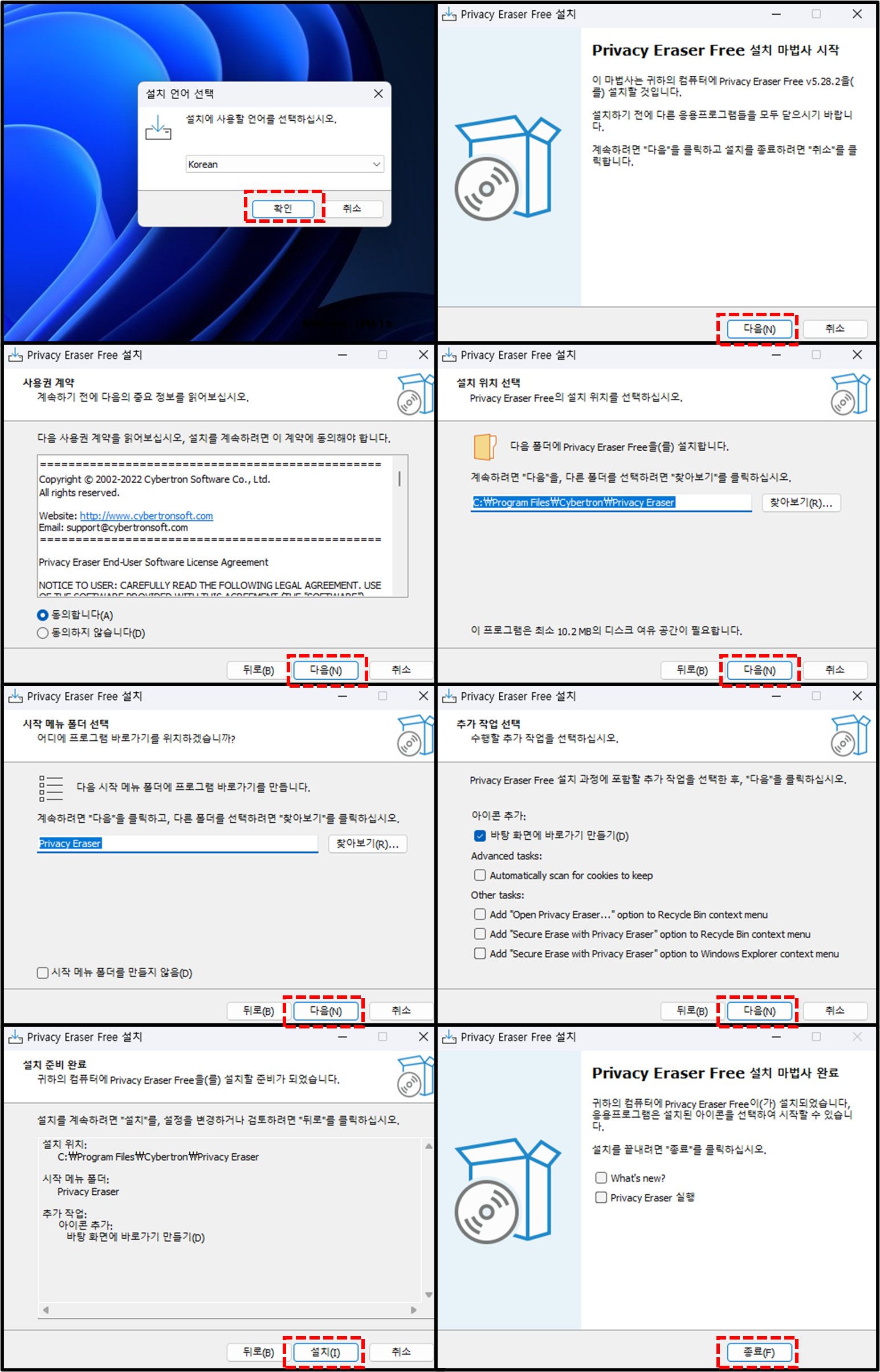
4️⃣ 설치가 완료되면 새롭게 바탕화면에 생성된 Privacy Eraser 프로그램을 실행 합니다.

Privacy Eraser 인증 방법
1️⃣ 우측 상단에 위치한 Help - About 메뉴를 클릭 합니다.
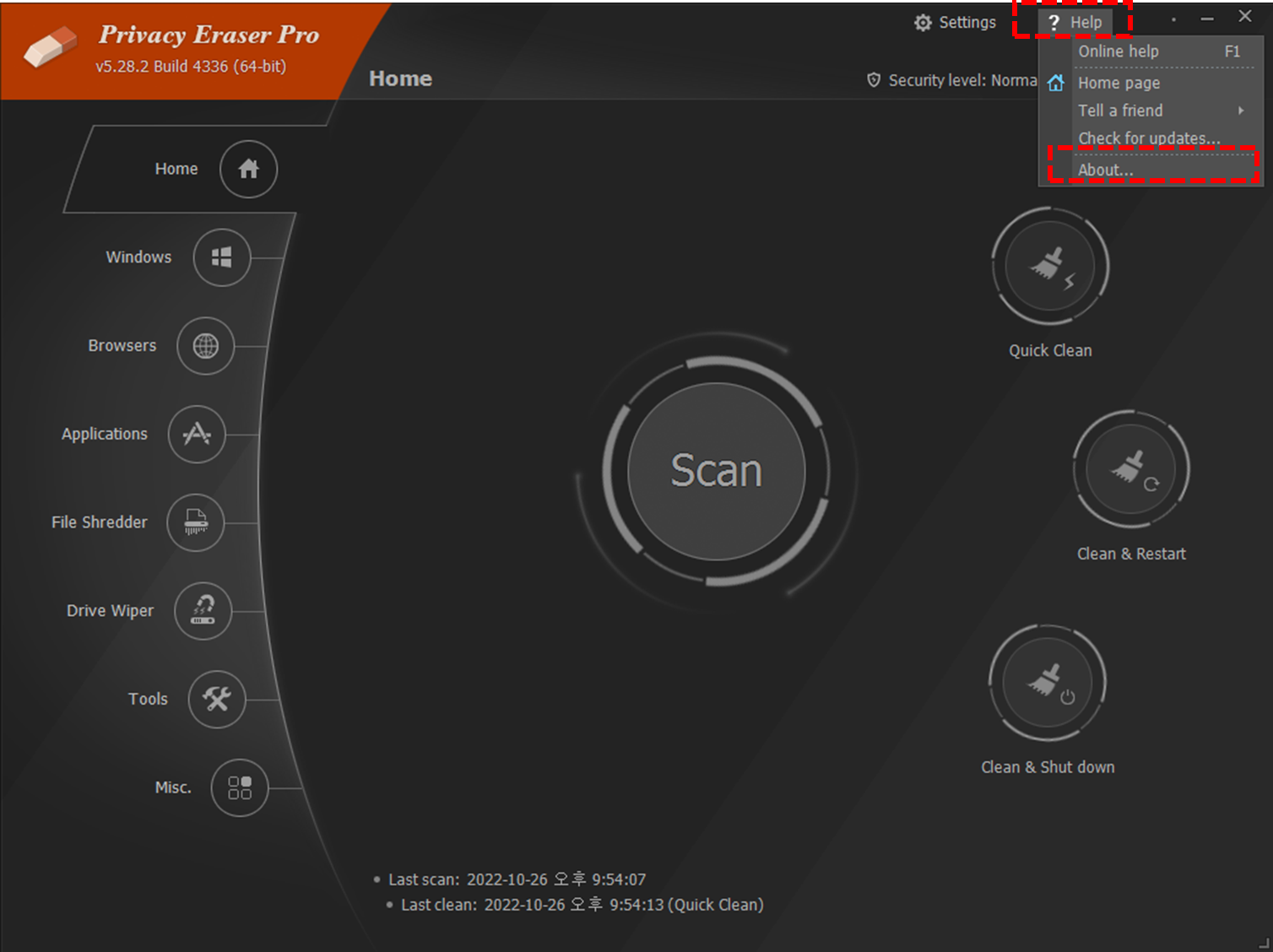
2️⃣ 팝업 창이 뜨면 Upgrade to Pro 버튼을 클릭 합니다.

3️⃣ 다운로드 받았던 Privacy Eraser 설치 파일에 Serial 텍스트 파일을 실행 후 첫줄 부터 두째줄 까지 시리얼 번호을 그대로 License Key 항목에 붙여넣기 후 OK 버튼을 클릭 합니다.

4️⃣ Pro 버전으로 등록이 되었다는 메세지가 뜨게됩니다.
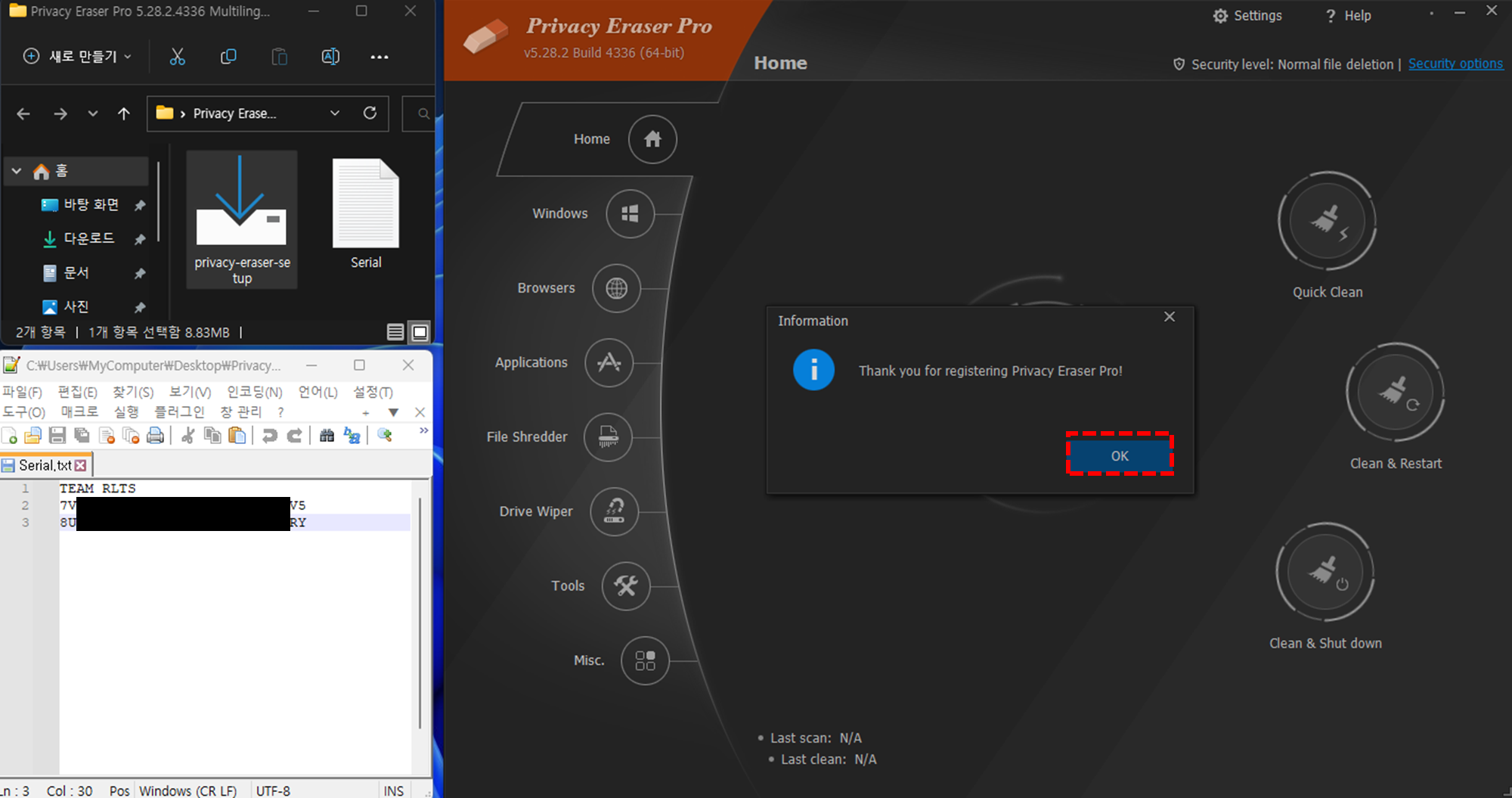
Privacy Eraser 사용 방법
1️⃣ 중앙에 위치한 Scan 버튼을 한번만 클릭 해주시면 자동으로 개인 정보 기록을 검색하고, 컴퓨터를 느려지게 만드는 캐시나 기타 불필요한 파일들을 검색합니다.
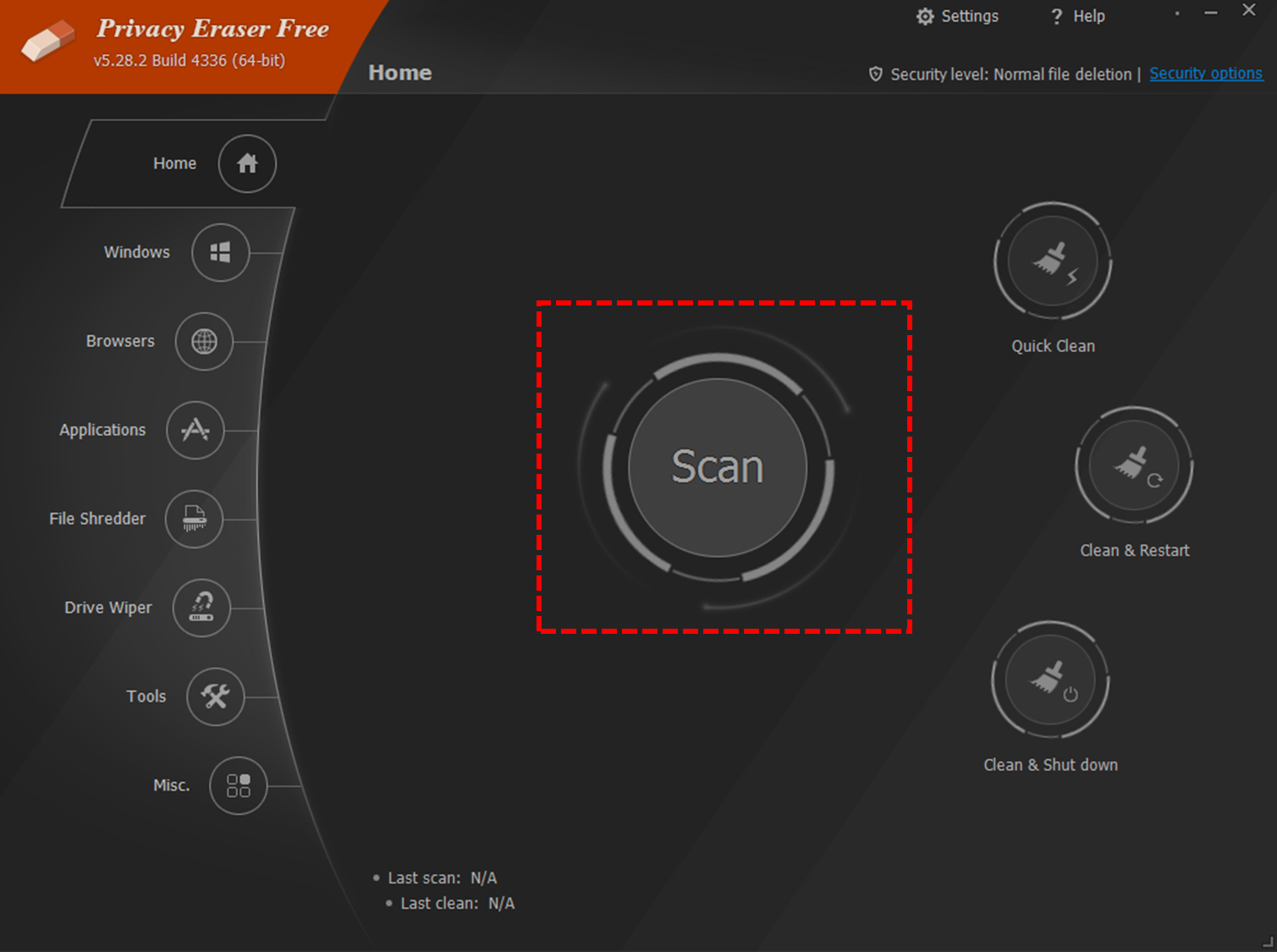
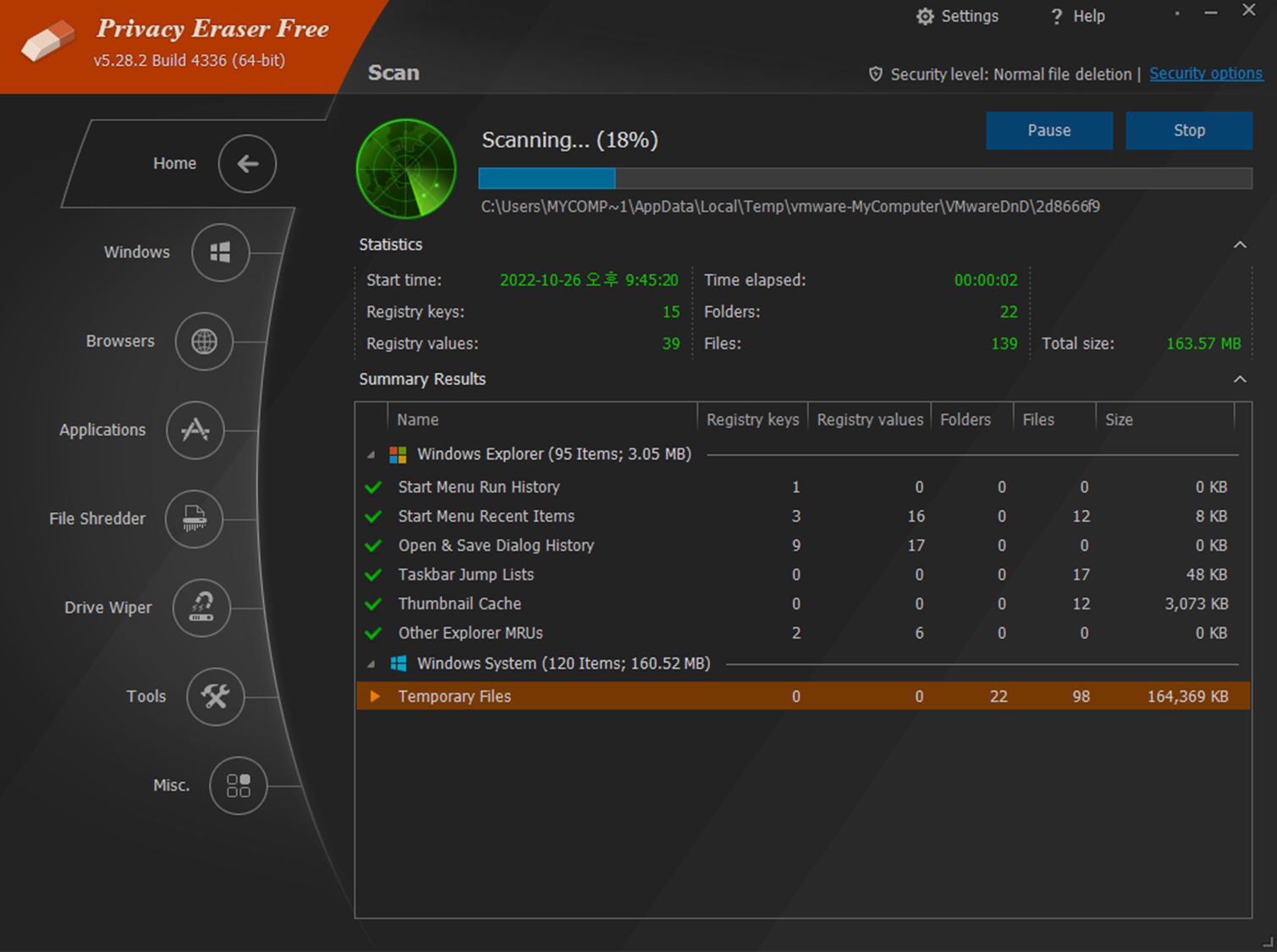
2️⃣ 검색이 완료 되면 우측 상단에 Quick Clean 버튼을 클릭하면 자동으로 깔끔하게 영구 제거 됩니다.


이렇게 한번 정리를 하시면 컴퓨터 속도가 정말 빨라진 것을 체감 할 수 있습니다.
긴 글 읽어주셔서 감사합니다.
끝.
하드디스크 및 PC 성능 최적화 프로그램 Iobit Smart Defrag Pro 7
컴퓨터 드라이버 자동 설치 프로그램 드라이버 부스터 9 Pro [영구 사용]
컴퓨터 최적화 프로그램 씨클리너 포터블 ( CCleaner.v 5.83.9050. Portable )
불필요한 소프트웨어 제거 프로그램 IObit Uninstaller 11 Pro
컴퓨터 최적화 프로그램 AVG TUNE UP 21.2 [ 2040년 라이선스 적용 ]
컴퓨터 드라이버 자동 설치 프로그램 "드라이버 부스터 8 프로"
컴퓨터 속도 최적화 프로그램 Advanced SystemCare 14 Pro 포터블 버전
무료 디스크 최적화 프로그램 Wise Disk Cleaner [컴퓨터 속도를 높여보세요!!]
게임 부스터 및 컴퓨터 최적화 프로그램 Smart Game Booster
인터넷 브라우저 속도 최대 3배 높여주는 최적화 프로그램 SpeedFox
하드 디스크 최적화 프로그램 Disk SpeedUP [무료]
게임 최적화 무료 프로그램 RAZER CORTEX , 렉 없이 게임을 즐기세요!
컴퓨터 최적화 프로그램 AVG PC TuneUp 20.1 소개합니다.
컴퓨터 CPU 메모리 리소스 사용을 최적화 해주는"PCBooster"
컴퓨터 최적화 프로그램 속도 최대 5배 이상 높여줄 "PCSpeedUp"
'IT > PC 최적화' 카테고리의 다른 글
| 가볍고 성능 좋은 백신 프로그램 Shield AntiVirus (0) | 2022.11.06 |
|---|---|
| 컴퓨터 메모리 최적화 프로그램 Ram Saver Pro (1) | 2022.10.26 |
| 드라이버 자동 설치 프로그램 Driver Booster 10 Pro (0) | 2022.10.07 |
| 스마트한 백신 프로그램 Advanced SystemCare Ultimate 15 (0) | 2022.10.05 |
| 프로그램 완벽 제거 프로그램 Revo Uninstaller Pro (0) | 2022.08.13 |
| 영문 윈도우 11 설치 방법 (0) | 2022.08.10 |
| 윈도우 숨겨진 보안 기능을 해제하는 프로그램 DefenderUI (0) | 2022.08.05 |
| 컴퓨터 최적화 프로그램 Advanced Systemcare Pro 15 (0) | 2022.08.03 |